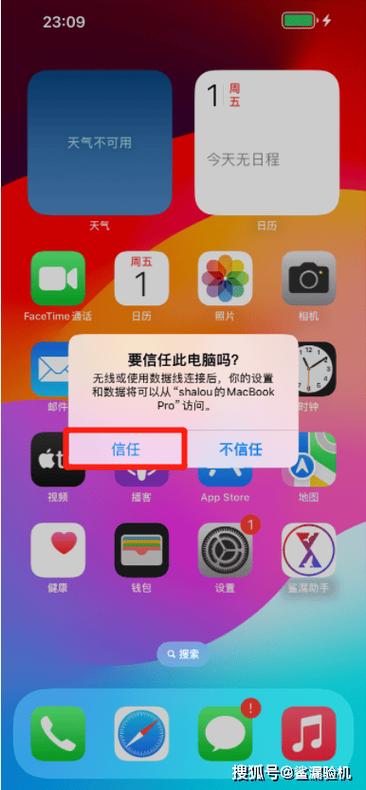电脑怎么开定位:详细步骤与注意事项
在现代社会,电脑定位功能在多种场景下都显得尤为重要,比如寻找丢失的设备、记录行程轨迹或是使用基于位置的服务。不同操作系统(如Windows和macOS)开启定位的方式略有不同,下面将分别详细介绍。
Windows系统开启定位功能
对于Windows 10及更高版本,定位功能通常与“位置服务”相关联。以下是开启步骤:
- 打开设置: 点击屏幕左下角的“开始”按钮,然后选择“设置”(齿轮图标)。
- 进入隐私设置: 在设置界面中,点击“隐私”。
- 定位服务: 在隐私设置中,找到并点击“位置”。
- 开启定位: 在“位置”页面,确保“定位服务”开关处于“开”状态。你还可以选择哪些应用可以访问你的位置信息。
注意事项:
- 确保你的电脑具备GPS模块或连接到支持定位的网络(如Wi-Fi或蜂窝数据)。
- 某些应用可能要求额外的权限才能访问位置信息。
macOS系统开启定位功能
在macOS上,开启定位功能通常涉及“系统偏好设置”。以下是具体步骤:
- 打开系统偏好设置: 点击屏幕左上角的苹果图标,选择“系统偏好设置”。
- 进入安全性与隐私: 在系统偏好设置窗口中,点击“安全性与隐私”。
- 选择隐私标签: 在安全性与隐私窗口中,点击顶部的“隐私”标签。
- 定位服务: 在左侧边栏中,选择“定位服务”。
- 开启定位服务: 勾选“启用定位服务”复选框。你还可以在这里管理哪些应用可以访问你的位置信息。
注意事项:
- 确保你的Mac连接到了互联网,因为许多定位服务依赖于网络。
- 对于某些应用,可能需要额外的权限设置才能访问位置信息。
高级设置与故障排除
如果你发现定位功能不准确或无法正常工作,可以尝试以下高级设置和故障排除方法:
- 更新操作系统: 确保你的操作系统是最新版本,因为新版本通常包含性能改进和错误修复。
- 检查硬件: 对于Windows电脑,确保GPS模块(如果有的话)正常工作。对于Mac,确保Wi-Fi和蓝牙已开启,因为这些技术有时用于辅助定位。
- 重置位置服务: 在某些情况下,重置位置服务设置可能有助于解决问题。你可以在隐私设置中找到相关选项。
定位功能虽然便利,但也涉及个人隐私。请务必谨慎管理哪些应用可以访问你的位置信息,以保护个人隐私安全。
通过以上步骤,你应该能够成功地在Windows或macOS电脑上开启定位功能。如果遇到任何问题,建议查阅官方文档或联系技术支持以获取帮助。